Kako zadržati status Teams aktivnim / zelenim / online / dostupnim?

Saznajte kako održati status "Dostupno" u Microsoft Teamsu s jednostavnim koracima i savjetima.
Dakle, upravo ste postavili svoj tim na Microsoft Teams i sada pokušavate prilagoditi postavke. No Teams kaže da još uvijek postavlja vaš tim.
Kao rezultat toga, ne možete promijeniti sliku tima ili učiniti bilo što pomoću opcije Upravljanje timom. Obično se ova pogreška pojavljuje kada pokušavate dodati novu sliku tima ili dobiti adresu e-pošte na kanalu.
Točnije, poruka o pogrešci koja se pojavljuje glasi: " Još uvijek postavljamo vaš tim, možete promijeniti svoju sliku kada završimo ". Ili također možete dobiti kratku verziju pogreške: ' Još uvijek postavljamo vaš tim. Molimo pokušajte ponovo kasnije. '
Nažalost, ova pogreška traje nekoliko dana nakon što su korisnici postavili svoje timove.
Važna napomena: Ponekad postoji kašnjenje širenja od 24 sata ako ste upravo stvorili svoj tim. Stoga strpljivo pričekajte i pokušajte ponovo kasnije.
Idite na https://teams.microsoft.com/ i pokušajte promijeniti sliku tima iz web verzije Teamsa. Isto vrijedi za svaku radnju koja je pokrenula poruku o pogrešci. Pokušajte provjeriti je li moguće podesiti postavke tima s Teams.Microsoft.com.
Odaberite svoj tim, a zatim kliknite na ikonu Postavke .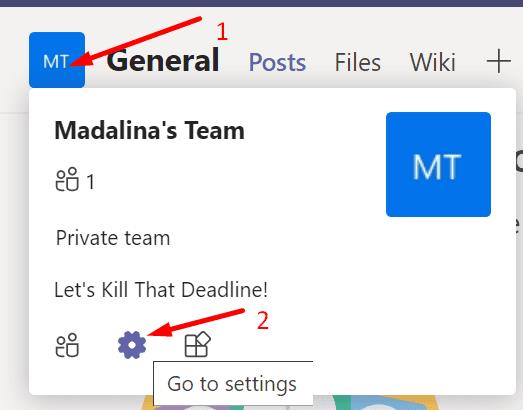
Zatim kliknite na sliku tima .
Odaberite Promijeni sliku . Provjerite možete li dodati novu sliku.
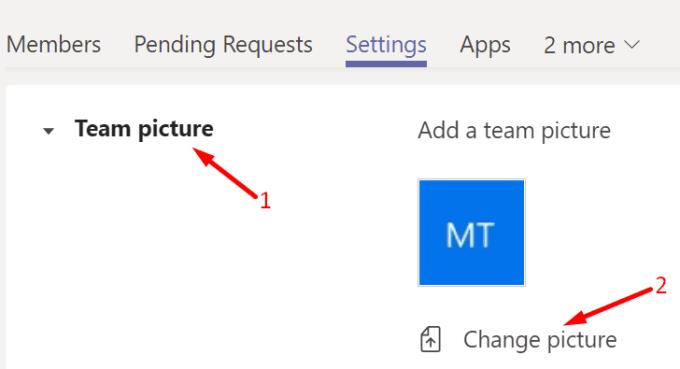
Možda negdje postoji privremeni kvar koji utječe samo na Teams klijent.
Neki iskusni korisnici Microsoft Teamsa primijetili su da se ova pogreška pojavljuje zbog greške u korisničkom sučelju HTML/JavaScript na strani klijenta Teams. A pronašli su i rješenje da to poprave.
Microsoft Teams je izgrađen na platformi Electron. Drugim riječima, sve promjene koje napravite u web klijentu brzo se prenose na desktop klijent. Evo što trebate učiniti.
Pokrenite preglednik i idite na https://teams.microsoft.com/.
Prijavite se i kliknite na opciju Promjena slike (kao što je prikazano gore).
Sada otvorite alate za razvojne programere preglednika. HTML prikaz bi sada trebao biti vidljiv.
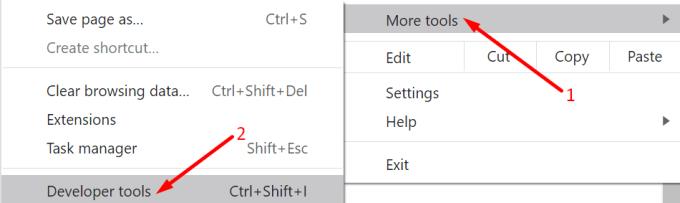
Zatim pronađite i uklonite atribut onemogućavanja s gumba Prenesi sliku i Spremi . Učinite isto za njihove roditeljske elemente.
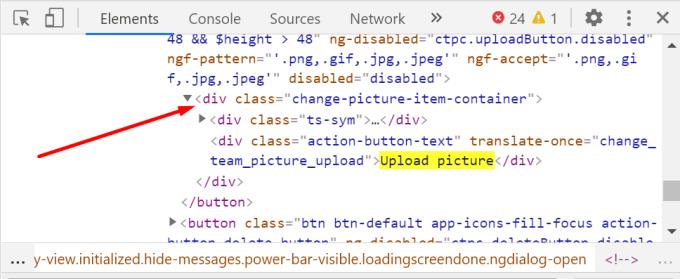
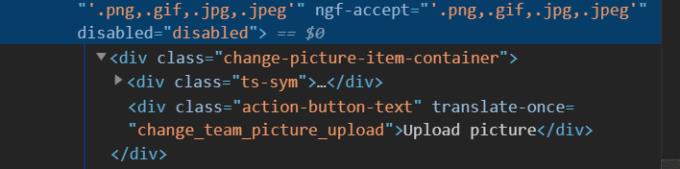
Izvor: Microsoft Tech Community
Ako vam nije ugodno koristiti alate za razvojne programere, zamolite tehničkog korisnika da vam pomogne. Scenarij je često minimiziran. Dakle, potrebno je osnovno znanje HTML-a. Onemogućen atribut je često skriven.
U svakom slučaju, uklanjanje onemogućenih atributa dvaju gumba trebalo bi učiniti trik.
Provjerite trebate li ažurirati Teams klijenta. Možda aplikacija nije uspjela automatski instalirati najnovija ažuriranja. Kliknite sliku svog računa i odaberite Provjeri ažuriranja .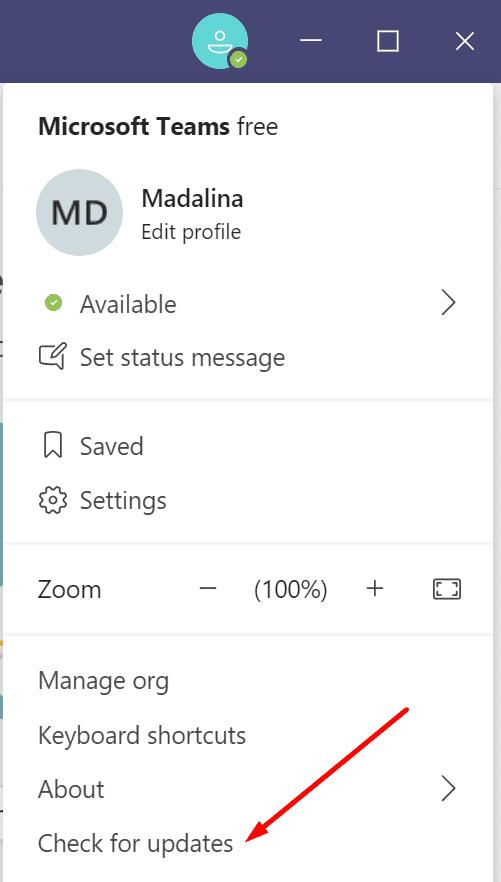
Ako i dalje dobivate istu pogrešku, pokušajte stvoriti novi tim. Ovaj put stvorite tim putem weba . Pričekajte 5 minuta da promjene stupe na snagu u potpunosti na poslužiteljima. Zatim izvršite radnju koja je prvobitno pokrenula pogrešku.
Drugi korisnici rekli su da su uspjeli riješiti ovaj problem dodavanjem novog vlasnika u tim. Evo koraka koje treba slijediti:
Dodajte novog vlasnika svom timu.
Zamolite ih da prenesu sliku tima ili ponove radnju koja je izazvala pogrešku. Koristite i aplikaciju Teams i web klijent.
Uklonite vlasnika nakon što su uspješno dovršili radnju.
Možete podesiti mnoge postavke Teams pomoću PowerShell-a.
Pokrenite PowerShell s administratorskim pravima.
Zatim unesite naredbu Set-Teampicture . Ne zaboravite odabrati ID grupe i put slike.
PowerShell će odmah vratiti naredbu. Međutim, Microsoft timovima može trebati do sat vremena da odraze promjene. Više informacija potražite na ovoj stranici za podršku tvrtke Microsoft.
Ako Microsoft Teams kaže da još uvijek postavlja tim kada pokušavate dobiti adresu e-pošte na svom kanalu, provjerite svoju SMTP adresu. Provjerite je li postavljena na ispravnu vrijednost.
Ovo je zapravo prilično neugodno pitanje. Pogreška vas sprječava da generirate adresu e-pošte za svoj kanal.
Ako ništa ne radi, možete ponovno instalirati Teams ili kontaktirati Microsoftovu podršku.
Saznajte kako održati status "Dostupno" u Microsoft Teamsu s jednostavnim koracima i savjetima.
Konfiguriranje planova poziva, provjera postavki poziva ili osiguravanje internetske veze održiva su rješenja kada pozivi Microsoft Teams ne zvone.
Da biste popravili da mikrofon Microsoft Teams ne radi, provjerite postavku privatnosti mikrofona, zatim onemogućite automatsko pokretanje Skypea i pokrenite alat za rješavanje problema sa zvukom.
Microsoft Teams jedan je od široko korištenih alata za suradnju s više od 20 milijuna aktivnih korisnika dnevno. Usluga nudi značajke poput razmjene trenutnih poruka, video i audio konferencija, datoteka...
Za organizacije s više članova tima, Microsoft Teams nudi mogućnost stvaranja zasebnih timova za svaki odjel u tvrtki, s članovima unutar svakog tima. Usluga nudi dir…
Microsoft Teams postao je jedna od vodećih aplikacija za video konferencije od početka pandemije, posebno za obrazovne ustanove i velike organizacije. Za razliku od Zooma i Googlea…
Microsoft Teams je naširoko cijenjen kao jedan od najsofisticiranijih alata za video konferencije. Tvrtka sa sjedištem u Redmondu napravila je izvrstan posao na svom internom alatu za video suradnju u roku...
Microsoft Teams izvrstan je alat koji može jednostavno pomoći više članova tima da surađuju jedni s drugima na daljinu. Sadrži razgovore, mogućnost dijeljenja datoteka, pa čak i wiki odjeljke koji mogu pomoći u ocrtavanju…
Timovi donedavno nisu imali mogućnost odgovaranja na pojedinačne tekstove. No nakon što je primio dovoljno zahtjeva, Microsoft je dodao ovu dugo očekivanu značajku. Danas ćemo vas naučiti…
Microsoft Teams je predstavio novu značajku pod nazivom Povijest. Pomaže vam da se lako krećete do svih prethodno posjećenih izbornika i zaslona u timovima tako da ne morate navigirati cijelim korisničkim sučeljem...
Ovdje je sve što trebate znati o postavljanju i upućivanju besplatnog videopoziva Microsoft Teams sa svojim prijateljem i obitelji. Razgovarat ćemo o različitim načinima stvaranja osobnog sastanka tima za…
Udaljena suradnja je naziv igre u 2020. godini, a Microsoft Teams jedna je od vodećih usluga na tržištu koja vam omogućuje komunikaciju s članovima u vašoj organizaciji i izvan...
Organizacije diljem svijeta prešle su na jedan ili drugi alat za suradnju tijekom pandemije koronavirusa. Dok su se mnoge tvrtke rezervirale za nešto tako jednostavno kao što su Zoom ili G…
Rad od kuće znači da ste u stalnom kontaktu sa svojim suradnicima, svojom organizacijom i svojim klijentima koristeći različite softvere za video konferencije. Ako to učinite, onda možda tražite…
Do sada znamo da su usluge videosuradnje tu da ostanu, a aplikacije kao što je Microsoft Teams bile su prednja strana u ponudi rješenja za udaljene konferencije s nekoliko korisnika ovisno o…
Microsoft Teams je naširoko cijenjen kao jedna od vodećih produktivnih aplikacija za video pozive/konferencije. Zahvaljujući njegovom urednom i profesionalnom pristupu, poslovno orijentirani ljudi obično plaćaju…
Microsoft Teams postao je glavna aplikacija za mnoge organizacije diljem svijeta. Na mnogo načina, Teams nije tako jednostavan za korištenje kao Zoom. Međutim, to ne bi trebalo ništa oduzeti domaćinu o…
Kako bi zadržali svoje poslovanje tijekom pandemije COVID-19, sve sposobne tvrtke prešle su na alate za daljinske konferencije. Dok se Zoom pojavio kao jasan predvodnik u segmentu, Microso…
Microsoft Teams jedan je od tri najčešće korištena alata za suradnju na jednom mjestu dostupnim na mreži jer omogućuje organizacijama i zaposlenicima međusobnu interakciju koristeći audio/video i dijele sadržaj...
Od alata za suradnju dostupnih na tržištu, Microsoft Teams jedan je od najjednostavnijih za korištenje na stolnim računalima. To je zato što je Teams čist, dobro organiziran, nudi mogućnosti integracije, šav...
Saznajte kako riješiti uobičajeni problem treptanja ekrana u Google Chrome web pregledniku.
Ako LastPass ne može povezati sa svojim poslužiteljima, očistite lokalnu predmemoriju, ažurirajte upravitelj lozinki i onemogućite svoje ekstenzije preglednika.
Pitate se kako integrirati ChatGPT u Microsoft Word? Ovaj vodič vam pokazuje točno kako to učiniti s dodatkom ChatGPT za Word u 3 jednostavna koraka.
Trebate li zakazati ponavljajuće sastanke na MS Teams s istim članovima tima? Saznajte kako postaviti ponavljajući sastanak u Teams.
Trenutno nije moguće onemogućiti anonimna pitanja u Microsoft Teams Live Događajima. Čak i registrirani korisnici mogu slati anonimna pitanja.
Prikažemo vam kako promijeniti boju označavanja za tekst i tekstualna polja u Adobe Readeru kroz ovu uputu korak po korak.
Želite onemogućiti ekran ažuriranja softvera Apple i sprečiti ga da se prikazuje na vašem Windows 11 PC-u ili Macu? Isprobajte ove metode odmah!
Ovdje pronađite detaljne upute o tome kako promijeniti niz korisničkog agenta u Appleovom Safariju za MacOS.
Vidite li često grešku Žao nam je, nismo se mogli povezati s vama na MS Teams? Pokušajte ove savjete za otklanjanje poteškoća kako biste se riješili ovog problema!
Spotify može postati dosadan ako se automatski otvara svaki put kada uključite svoje računalo. Onemogućite automatsko pokretanje pomoću ovih koraka.










![Kako onemogućiti obavijesti na Microsoftovim timovima [AIO] Kako onemogućiti obavijesti na Microsoftovim timovima [AIO]](https://blog.webtech360.com/resources8/images31/image-2249-0105182830838.png)















